Como se crean los diferentes menús en Astra
Para crear diferentes menús en Astra iríamos a Apariencia > Menús > Creamos uno nuevo y abajo de cada menú en ajustes indicas donde estará ubicado.
- El menú que creamos en el vídeo como principal lo hay que asociar a “Menu principal”
- El menú que creamos en el vídeo en la parte de arriba o TOPBAR lo hay que asociar a “Menu secundario”
- Podemos crear un menú diferente solo para móviles y se asociará a “Menú fuera del Lienzo”
Si no ves la misma cabecera que en el vídeo…
Lo primero que tienes que hacer es comprobar que tienes la última versión de Astra
Apariencia > Temas > Actualizar (si no aparece actualizar es que tienes la última versión)
Comprueba que tienes la última versión del plugin Astra PRO.
Plugins > Astra PRO
Por último tienes que ir a Apariencia > Opciones de Astra > Activar maquetador de cabeceras.
Cambiar color de los enlaces de la cabecera superior
Para cambiarlo de color tienes que ir a Apariencia > Personalizar > Maquetador de Cabeceras > Menú 3 > Color > Design > Color Menú y ponerlo del color que quieras.
De esta forma cambiarás el color por defecto azul
Como cambiar el color del Blockquote
Para cambiar este color tienes que tocar código, con lo que tendrías que ir a Apariencia > Personalizador > CSS y poner este código
Tienes que cambiar el código de color para la barra border-left y para el texto donde dice color.
blockquote {
border-left: 5px solid #000;
padding: 20px;
font-size: 1.2em;
font-style: italic;
margin: 0 0 1.5em;
position: relative;
color:#000;
}
Como quitar o editar la caja de suscripción que aparece en el blog
Si quieres quitar o editar la caja de suscripción que tienes en las entradas del blog, tendrías que ir a Plantillas de Elementor

Plantillas > Plantillas Guardadas y editar o borrar la que se llama Caja de suscripción
Si no lo tienes en plantillas lo puedes encontrar en Apariencia > Diseños Personalizados
Para configurar correctamente el BLOG
Para configurar correctamente el BLOG
Tienes que tener una página llamada Blog, en esta página aparecerán las entradas que vayas añadiendo de forma automática. Para que WordPress reconozca esta página y las muestre, tendrías que ir a
Ajustes > Lectura > Páginas de Entradas tienes que seleccionar BLOG.

Una vez configurado el blog para diseñar como quieres que se muestre, tendrías que ir a la plantilla
Apariencia > Personalizador y Blog
Blog Archivo es la configuración de la página de Blog
Individual es la configuración de cada entrada, como se va a mostrar
La página de BLOG y cada entrada individual no se puede editar con ELEMENTOR
Astra no cambia la cabecera de Inicio
Para que Astra cambie la cabecera de Inicio en excluir tienes que marcar la siguiente página.

Como poner margenes arriba y abajo en Astra
Si no os deja poner espacio después de la cabecera y antes del footer. Tenéis que seguir estos pasos:
Como quitar o cambiar el botón de Empezar de la cabecera
Para cambiar la URL de este botón o para quitarlo tienes que ir a
Apariencia > Personalizar > Maquetador de Cabeceras > Button
Aquí podrás cambiar el nombre, la URL o quitarlo.
Problemas con la cabecera
Si tenéis problemas con la cabecera de la página os aconsejamos que reviséis de nuevo este vídeo. Posiblemente hayáis tocado algún parámetro que afectado al color de la cabecera, a algún elemento…etc. Volver a hacer todos los pasos y revisar todos los parámetros de nuevo paso por paso.
Si aún así os gustaría empezar desde el principio la configuración de la cabecera y de vuestros ajustes de la plantilla. Podréis hacer un reset y empezar de nuevo.
Para resetearlo: Apariencia > Personalizar y arriba tenéis RESET ALL.
No hagáis diseños muy complejos en la cabecera si no entendéis mucho como hacerlo porque se puede desconfigurar algo anterior.
También podéis escribir a los desarrolladores de la plantilla Astra para que vean vuestro caso en concreto y os ayuden.
Este es el link directo a su soporte
https://wordpress.org/support/theme/astra/
Como modificar colores del menú de la cabecera fija de la página.
Para modificar fondo y menú de la cabecera fija de tu página. La cabecera que cuando haces scroll se mantiene arriba, tienes que ir a:
Apariencia > Personalizador > Cabecera > Cabecera Fija
Cambiar donde dice COLORES DE CABECERA PRINCIPAL.
Como editar el footer
Para editar el footer de la página tienes que ir a Plantillas y después a Plantillas guardadas

Una vez aquí haz clic en la opción todo, como ves en la imagen

Una vez muestran todas plantillas podrás ver una que se llama pie de página.
Edita con Elementor y cámbiala a tu gusto.
Modificar tamaño y tipo de letra del título de los encabezados
Para poder modificar este texto tienes que ir a
Apariencia > Personalizar > Global > Tipografía > Encabezados > Encabezado 1
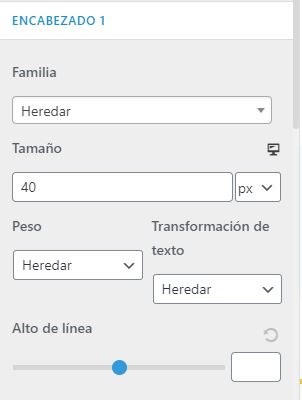
Como cambiar el color del menú de la Cabecera
Para cambiar el color de los links del menú de Cabecera tenéis que ir a
Apariencia > Personalizador > Cabecera > Menú Primario
Si no os aparece es que no tenéis Astra PRO instalado y activado
Una vez activado ir a Opciones de Astra y habilitar todo. Así os aparecerá esa opción en
Apariencia > Personalizador > Cabecera > Menú Primario
Poner imagen destacada en una página para la cabecera
Si tienes activado el título de la página con imágenes de fondo, puedes poner una imagen distinta por página, para ello te debes ir a PÁGINAS y pulsa en la página que quieres personalizar la imagen destacada sobre EDITAR, no en EDITAR CON ELEMENTOR, importante.
Una vez dentro de la página, a la derecha verás un cuadro de imagen destacada:

La pones y pulsas en actualizar y listo.
